In diesem Artikel geht es darum, wie du deinen langsamen Computer wieder in Schwung bringen kannst.
Verwenden des Task-Managers als magischer Kristallkugel
Verwenden Sie den Task-Manager als magische Kristallkugel, um Ihren langsamen Computer zu beheben.
Öffnen Sie den Task-Manager, indem Sie die Tasten Strg, Shift und Esc gleichzeitig drücken.
Überprüfen Sie die Registerkarte Prozesse im Task-Manager, um festzustellen, welche Anwendungen oder Hintergrundprozesse die meiste CPU- oder Speicherressourcen verbrauchen.
Beenden Sie unnötige oder nicht reagierende Prozesse, indem Sie mit der rechten Maustaste auf den Prozess klicken und Task beenden auswählen.
Überprüfen Sie die Registerkarte Autostart im Task-Manager, um zu sehen, welche Programme automatisch beim Start des Computers geladen werden. Deaktivieren Sie unnötige Programme, indem Sie mit der rechten Maustaste darauf klicken und Deaktivieren auswählen.
Führen Sie eine Virensuche mit Ihrem Antivirenprogramm durch, um sicherzustellen, dass Ihr Computer nicht von Malware oder Viren infiziert ist.
Löschen Sie temporäre Dateien und leeren Sie den Papierkorb, um Speicherplatz freizugeben und die Leistung zu verbessern.
Führen Sie eine Festplattenbereinigung durch, um unnötige Dateien zu entfernen und Speicherplatz freizugeben.
Führen Sie eine Defragmentierung Ihrer Festplatte durch, um die Dateien auf Ihrem Computer neu anzuordnen und den Zugriff zu beschleunigen.
Überprüfen Sie, ob Ihr Computer die neuesten Windows-Updates installiert hat. Öffnen Sie das Startmenü, suchen Sie nach Windows Update und führen Sie die Updates aus.
Entfernen Sie nicht benötigte Programme und Anwendungen von Ihrem Computer, um Speicherplatz freizugeben.
Starten Sie Ihren Computer neu, um alle Änderungen wirksam werden zu lassen.
Mit diesen Schritten können Sie die Leistung Ihres langsamen Computers verbessern und ihn schneller machen.
Drei häufige Gründe für einen langsamen PC
- Unzureichender Arbeitsspeicher: Wenn Ihr Computer nicht über ausreichend Arbeitsspeicher verfügt, kann dies zu einer langsamen Leistung führen.
- Viren oder Malware: Infektionen durch Viren oder Malware können die Geschwindigkeit Ihres Computers erheblich beeinträchtigen.
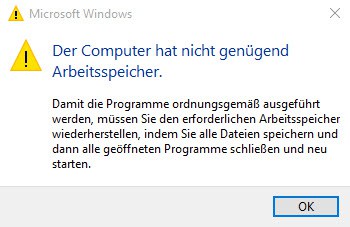
- Zu viele Hintergrundprogramme: Wenn zu viele Programme im Hintergrund laufen, kann dies die Ressourcen Ihres Computers beanspruchen und ihn verlangsamen.
Antiviren-Scans
Antiviren-Scans können helfen, die Ursache für einen langsamen Computer zu finden. Öffnen Sie den Task-Manager (Windows) und überprüfen Sie die Prozesse. Beenden Sie Hintergrundprozesse, die unnötig sind. Führen Sie eine Defragmentierung Ihrer Festplatte oder SSD durch, um die Leistung zu verbessern. Überprüfen Sie Ihren Webbrowser, ob er aktuell und frei von Viren ist.
Verwenden Sie eine zuverlässige Antivirensoftware, um Ihren Computer zu schützen. Aktualisieren Sie regelmäßig Ihr Betriebssystem, wie Windows 10 oder Windows 11, um Sicherheitslücken zu schließen. Löschen Sie unnötige Dateien und nutzen Sie Onedrive zur Datenspeicherung. Überprüfen Sie auch Ihre Startmenüeinstellungen, ob unnötige Programme beim Start ausgeführt werden. Mit diesen Maßnahmen können Sie die Geschwindigkeit Ihres Computers verbessern.
Zu viele Apps werden beim Start ausgeführt
Zu viele Apps verlangsamen Ihren Computer beim Start. Öffnen Sie den Task-Manager (Windows) und beenden Sie unnötige Hintergrundprozesse. Führen Sie eine Defragmentierung Ihrer Festplatte durch oder verwenden Sie eine Solid-State-Drive (SSD), um die Geschwindigkeit zu verbessern. Überprüfen Sie auf Viren mit einer Antivirensoftware und aktualisieren Sie Ihr Betriebssystem, z.
B. auf Windows 10 oder Windows 11. Deaktivieren Sie unnötige Programme, die beim Start geladen werden, und löschen Sie temporäre Dateien. Überprüfen Sie auch Ihren OneDrive-Ordner und entfernen Sie nicht benötigte Dateien.
Stellen Sie sicher, dass Ihr Computer genügend Arbeitsspeicher hat und verwenden Sie einen schnellen Webbrowser wie Google Chrome.
Einige Webbrowser verbrauchen viele Ressourcen
Einige Webbrowser verbrauchen viele Ressourcen. Um deinen langsamen Computer zu beheben, kannst du den Task-Manager verwenden, um Hintergrundprozesse zu identifizieren und zu beenden. Verwende die Funktion Defragmentierung für deine Festplatte oder Solid-State-Laufwerk, um die Leistung zu verbessern. Überprüfe auf Viren mit Antivirus-Software und aktualisiere Windows regelmäßig. Lösche nicht benötigte Dateien mit einem Reinigungsprogramm und deaktiviere unnötige Startprogramme.
Verwende einen schnelleren Webbrowser wie Google Chrome und schließe nicht verwendete Tabs. Achte darauf, dass dein Computer genügend Arbeitsspeicher hat und starte ihn regelmäßig neu.
Erprobte Lösungen
- Überprüfen Sie auf Malware und Viren:
- Scannen Sie Ihren Computer mit einer zuverlässigen Antivirensoftware.
- Aktualisieren Sie Ihre Antivirensoftware und führen Sie regelmäßige Scans durch.
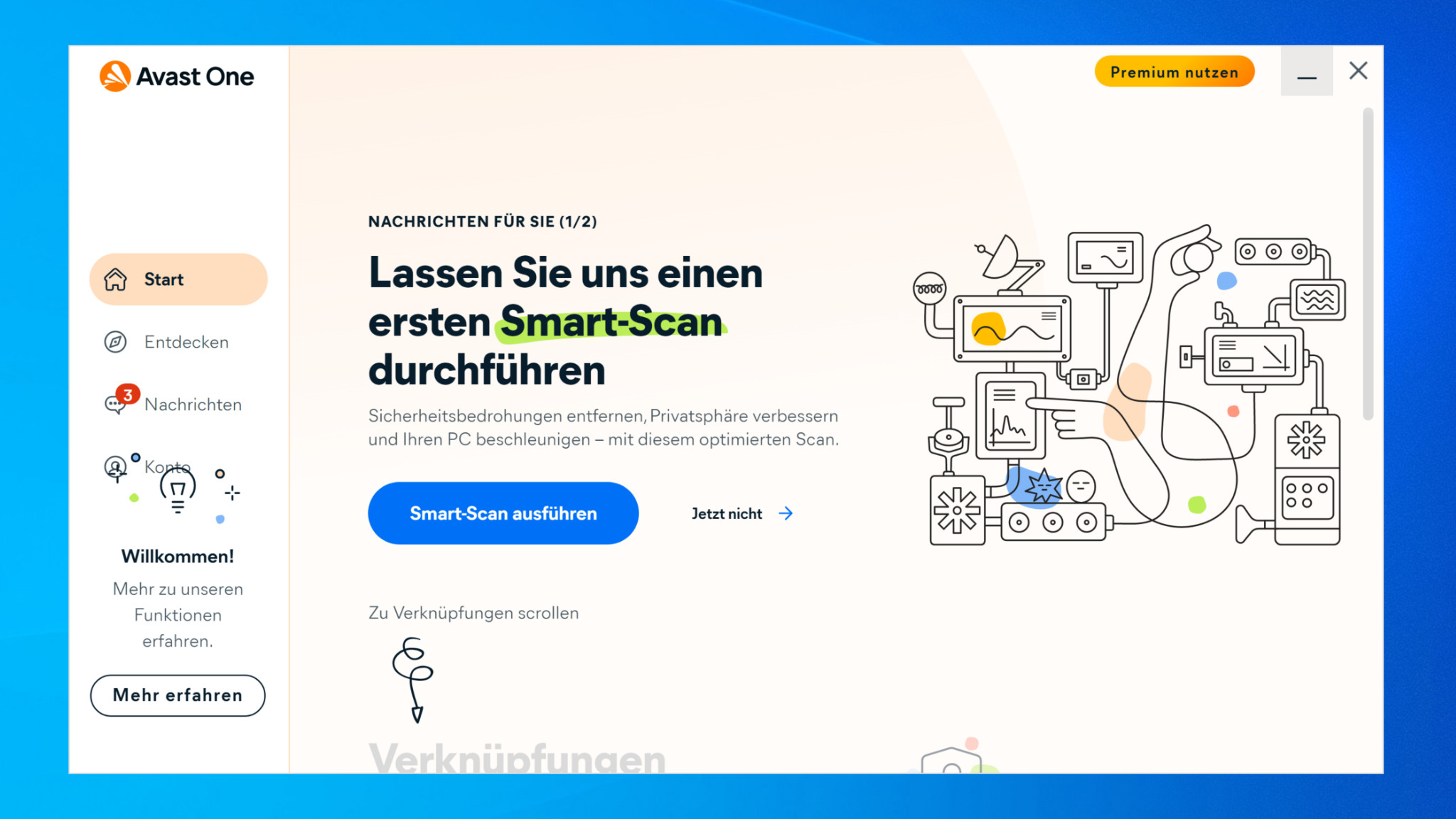
- Entfernen Sie alle erkannten Malware- oder Vireninfektionen.
- Deinstallieren Sie unnötige Programme:
- Öffnen Sie die Systemsteuerung und wählen Sie Programm deinstallieren.
- Identifizieren Sie Programme, die Sie nicht mehr benötigen, und markieren Sie sie zur Deinstallation.
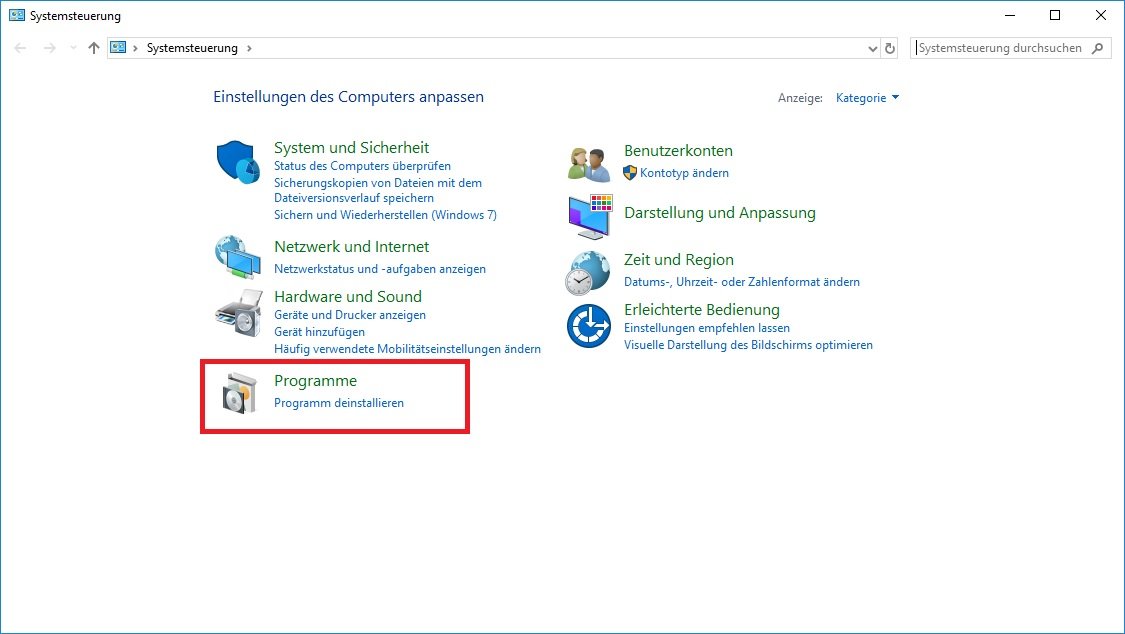
- Klicken Sie auf Deinstallieren und befolgen Sie die Anweisungen, um die Programme zu entfernen.
- Entfernen Sie temporäre Dateien:
- Drücken Sie Win+R, um das Ausführen-Fenster zu öffnen.
- Geben Sie %temp% ein und klicken Sie auf OK.
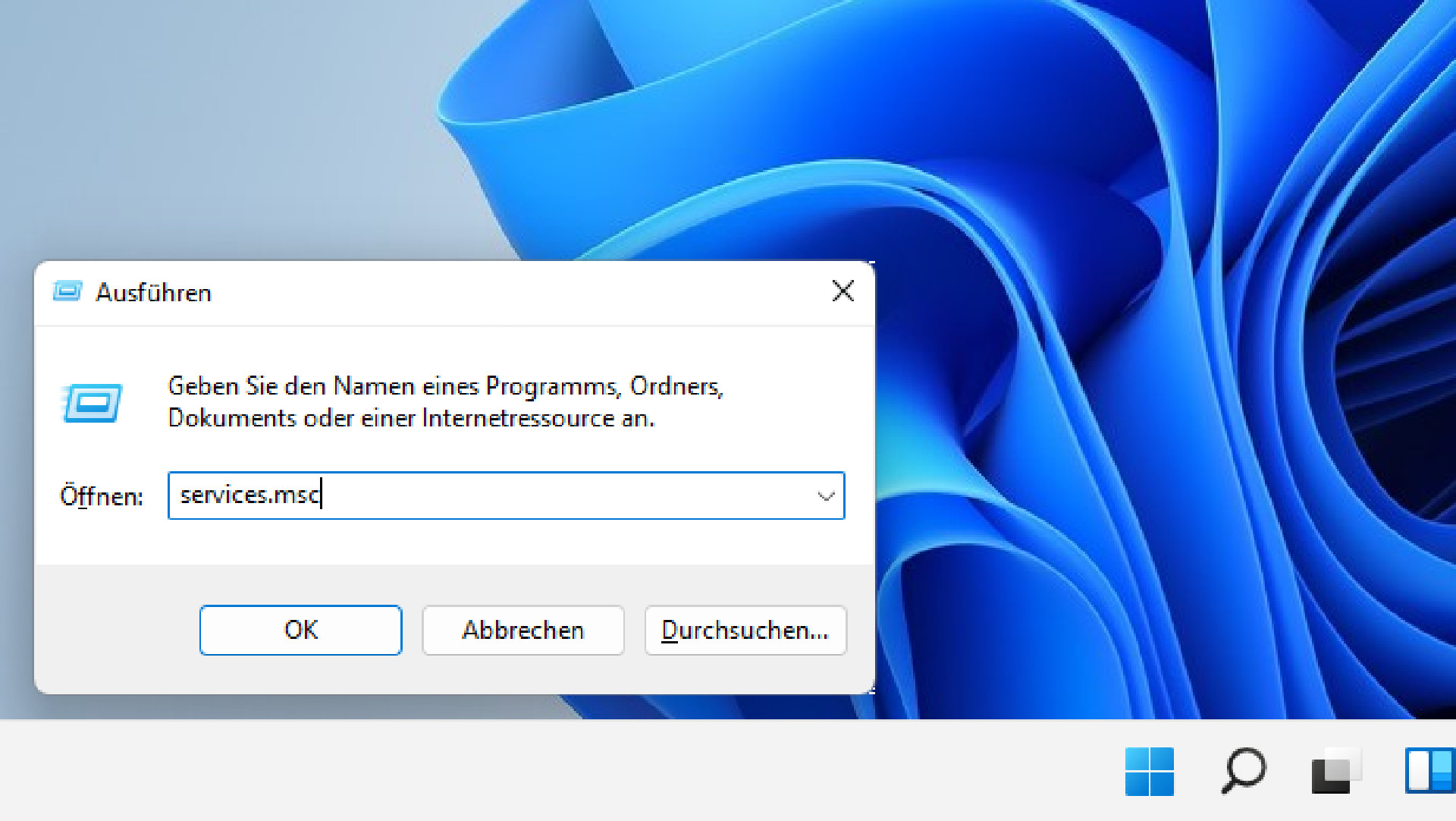
- Markieren Sie alle Dateien und Ordner und löschen Sie sie.
- Optimieren Sie den Startvorgang:
- Öffnen Sie den Task-Manager, indem Sie Strg+Shift+Esc drücken.
- Wechseln Sie zum Autostart-Tab.
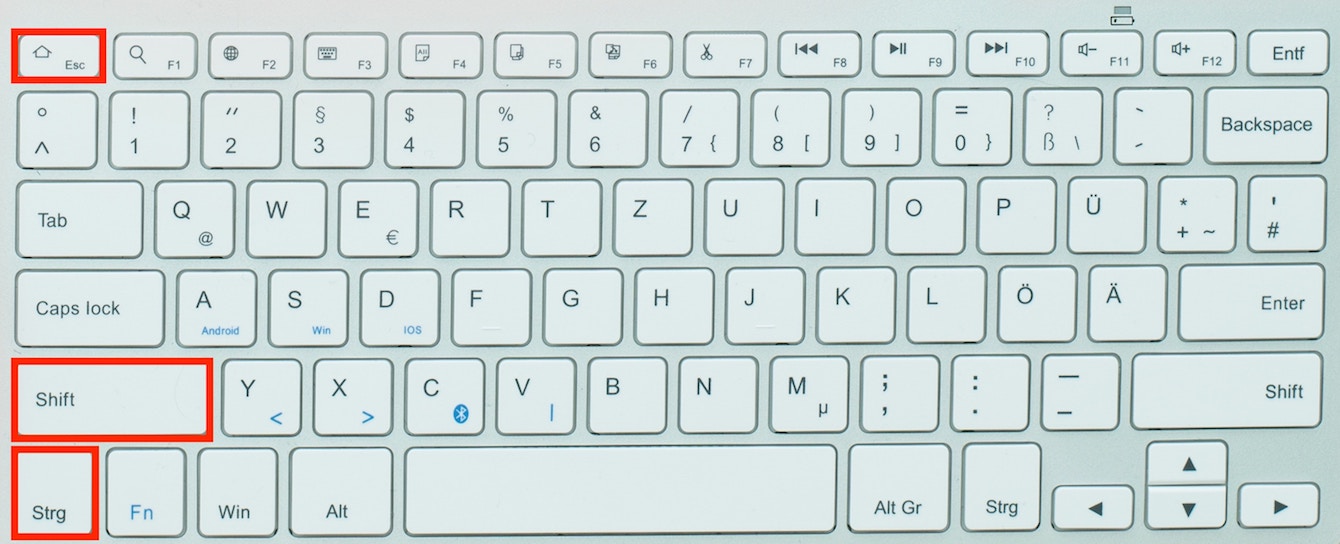
- Deaktivieren Sie nicht benötigte Programme, indem Sie sie auswählen und auf Deaktivieren klicken.
- Aktualisieren Sie Ihre Treiber:
- Öffnen Sie den Geräte-Manager durch Eingabe von devmgmt.msc in das Ausführen-Fenster und klicken Sie auf OK.
- Suchen Sie nach veralteten Treibern und markieren Sie sie.
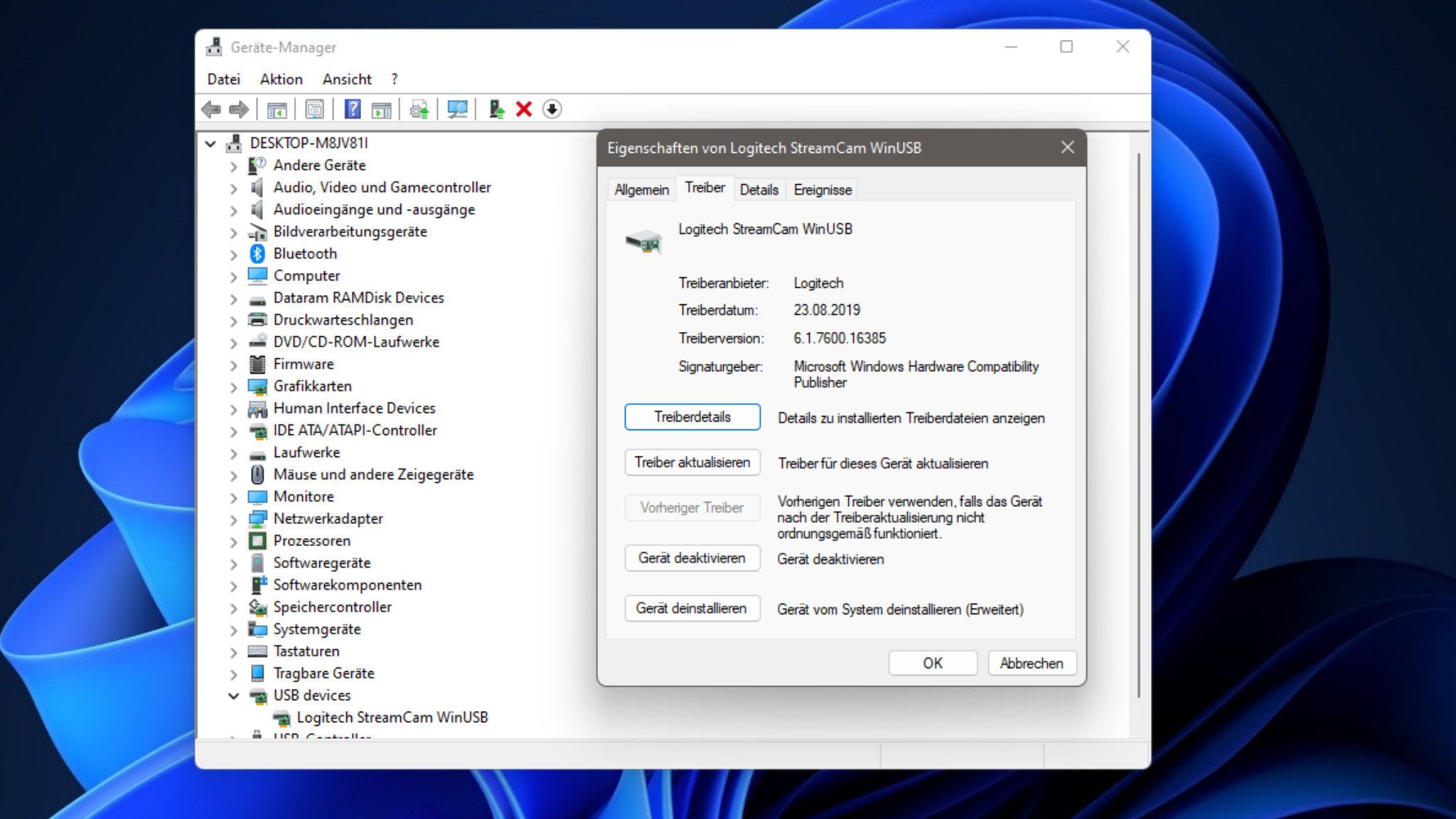
- Klicken Sie mit der rechten Maustaste auf die markierten Treiber und wählen Sie Treiber aktualisieren.
- Befolgen Sie die Anweisungen, um die Treiber zu aktualisieren.
Programme identifizieren, die den Computer verlangsamen
| Programm | Beschreibung |
|---|---|
| Antivirus-Software | Übermäßige Systemressourcenverwendung beim Scannen auf Viren |
| Unnötige Hintergrundprogramme | Programme, die im Hintergrund laufen und Ressourcen beanspruchen |
| Veraltete Treiber | Treiber, die nicht mit dem Betriebssystem kompatibel sind und zu Leistungsproblemen führen |
| Browser-Erweiterungen | Zusätzliche Add-Ons, die die Browserleistung beeinträchtigen können |
| Defragmentierungstools | Defragmentierungsprogramme, die im Hintergrund laufen und den Computer verlangsamen können |
| Unnötige Startup-Programme | Programme, die automatisch beim Systemstart gestartet werden und den Startvorgang verlangsamen |
Titel: Wie behebe ich meinen langsamen Computer?
Überprüfung des Webbrowsers und von Add-Ons
– Überprüfen Sie Ihren Webbrowsers und die installierten Add-Ons, um die Leistung Ihres Computers zu verbessern.
– Öffnen Sie den Task-Manager, indem Sie Strg + Umschalt + Esc drücken, um zu überprüfen, ob Hintergrundprozesse die Geschwindigkeit beeinträchtigen.
– Führen Sie eine Defragmentierung Ihrer Festplatte oder SSD durch, um die Dateien zu optimieren.
– Überprüfen Sie Ihren Computer auf Viren und installieren Sie Antivirensoftware, um sicherzustellen, dass Ihr System geschützt ist.
– Stellen Sie sicher, dass Ihre Hardware ordnungsgemäß funktioniert und aktualisieren Sie Ihre Treiber bei Bedarf.
– Löschen Sie den Cache, Cookies und temporäre Dateien in Ihrem Webbrowser, um die Geschwindigkeit zu verbessern.
– Aktualisieren Sie Ihren Webbrowser und Add-Ons regelmäßig, um von verbesserten Funktionen und Sicherheitsupdates zu profitieren.
– Überprüfen Sie Ihren Computer auf unerwünschte Programme oder Apps, die möglicherweise die Leistung beeinträchtigen.
– Optimieren Sie die Einstellungen Ihres Webbrowsers, um die Ladezeiten zu verkürzen.
– Überprüfen Sie Ihre Internetverbindung und stellen Sie sicher, dass sie stabil und schnell ist.
Festplattenlaufwerk (HDD) defragmentieren
1. Öffnen Sie den Task-Manager (Strg + Umschalt + Esc) und beenden Sie unnötige Hintergrundprozesse.
2. Klicken Sie auf das Startmenü und suchen Sie nach Defragmentierung.
3. Öffnen Sie die Defragmentierung und Optimierung von Laufwerken.
4. Wählen Sie Ihre Festplatte aus und klicken Sie auf Optimieren.
5. Warten Sie, bis der Vorgang abgeschlossen ist.
6. Führen Sie regelmäßig eine Virenüberprüfung mit einer Antivirensoftware durch.
7. Löschen Sie Junk-Dateien und temporäre Dateien mit einem PC-Reiniger.
8. Aktualisieren Sie Ihren Computer regelmäßig mit Windows-Updates.
Halten Sie Ihren PC sauber, um eine langsame Leistung und Einfrierungen zu vermeiden.
Hardware erkennen, die die Geschwindigkeit des Computers begrenzt
– Überprüfen Sie die Festplatte und die SSD auf Probleme. Verwenden Sie den Task-Manager (Windows), um die Auslastung zu überprüfen.
– Führen Sie eine Defragmentierung durch, um die Festplatte zu optimieren.
– Überprüfen Sie auf Viren und installieren Sie Antivirensoftware.
– Überprüfen Sie die Hardware des Computers, um sicherzustellen, dass sie den Anforderungen entspricht.
– Aktualisieren Sie Ihren Webbrowser und löschen Sie den Cache, um eine bessere Leistung zu erzielen.
– Schließen Sie nicht benötigte Programme und Hintergrundprozesse, um die Ressourcen freizugeben.
– Prüfen Sie den Speicher und erweitern Sie ihn gegebenenfalls.
– Starten Sie Ihren Computer neu und führen Sie Windows-Updates durch.
– Verwenden Sie eine Reinigungssoftware, um unerwünschte Dateien und Programme zu entfernen.
– Überprüfen Sie die Einstellungen im Systemsteuerung (Windows) und optimieren Sie sie.
